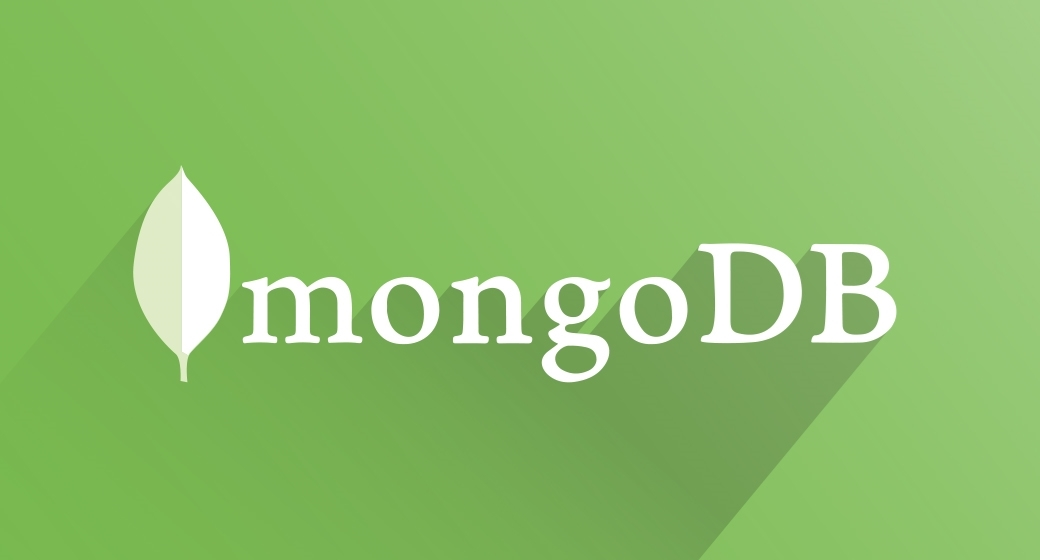
Dans ce tutoriel vous allez apprendre étape par étape comment Installer MongoDB sur Ubuntu 16.x ou Centos 7.x.
MongoDB est un système de gestion de base de données orienté document distribué librement quelque soit le nombre d’ordinateurs et ne nécessite pas de schéma de données prédéfini. Il est écrit en C ++. Le serveur et les outils sont distribués sous licence AGPL (qui est une licence copyleft gratuite, qui oblige les auteurs à publier leur code source en ligne).
Configuration préalable
Ubuntu 16.04 ou Centos 7.x configuré.
Importer la clé pour l’installation de MongoDB
sudo apt-key adv --keyserver hkp://keyserver.ubuntu.com:80 --recv EA312927
gpg: Total number processed: 1
gpg: imported: 1 (RSA: 1)Créer une liste de fichiers pour MongoDB.
echo "deb http://repo.mongodb.org/apt/ubuntu xenial/mongodb-org/3.2 multiverse" | sudo tee /etc/apt/sources.list.d/mongodb-org-3.2.list
Mettre à jour la liste des packages.
sudo apt-get update
Installer et vérifier MongoDB
sudo apt-get install -y mongodb-org
Créez un fichier unitaire pour gérer le service MongoDB. Créez un fichier de configuration nommé mongodb.service dans le répertoire / etc / systemd / system en utilisant nano ou votre éditeur de texte préféré.
sudo nano /etc/systemd/system/mongodb.service
Copiez / collez dans le contenu suivant, puis enregistrez et fermez le fichier.
/etc/systemd/system/mongodb.service
[Unit]
Description=High-performance, schema-free document-oriented database
After=network.target
[Service]
User=mongodb
ExecStart=/usr/bin/mongod --quiet --config /etc/mongod.conf
[Install]
WantedBy=multi-user.targetLa section Unit contient la vue d’ensemble (par exemple, une description du service MongoDB) ainsi que ses dépendances.
La section Service comment le service doit être démarré.
La dernière section, Install, indique à systemd quand le service doit être démarré automatiquement. Le multi-user.target est une séquence de démarrage standard du système, ce qui signifie que le serveur sera démarré automatiquement au démarrage.
Démarrer MongoDB:
sudo systemctl start mongodb
Utiliser systemctl Pour vérifier que le service a bien démarré.
sudo systemctl status mongodb
● mongodb.service - High-performance, schema-free document-oriented database
Loaded: loaded (/etc/systemd/system/mongodb.service; enabled; vendor preset: enabled)
Active: active (running) since Mon 2016-04-25 14:57:20 EDT; 1min 30s ago
Main PID: 4093 (mongod)
Tasks: 16 (limit: 512)
Memory: 47.1M
CPU: 1.224s
CGroup: /system.slice/mongodb.service
└─4093 /usr/bin/mongod --quiet --config /etc/mongod.confActiver le démarrage automatique de MongoDB lorsque le système démarre.
sudo systemctl enable mongodb
Réglage du pare-feu (facultatif)
En supposant que vous avez suivi les instructions du tutoriel de configuration du serveur pour activer le pare-feu sur votre serveur, le serveur MongoDB sera inaccessible par internet.
Autoriser l’accès à MongoDB sur son port par défaut 27017 de partout:
sudo ufw allow from your_other_server_ip/32 to any port 27017
Vérifiez la modification des paramètres du pare-feu avec ufw.
sudo ufw status
Status: active
To Action From
-- ------ ----
27017 ALLOW Anywhere
OpenSSH ALLOW Anywhere
27017 (v6) ALLOW Anywhere (v6)
OpenSSH (v6) ALLOW Anywhere (v6)




